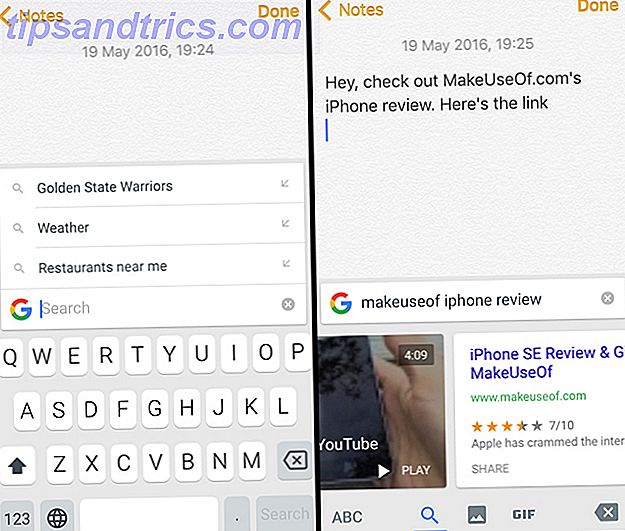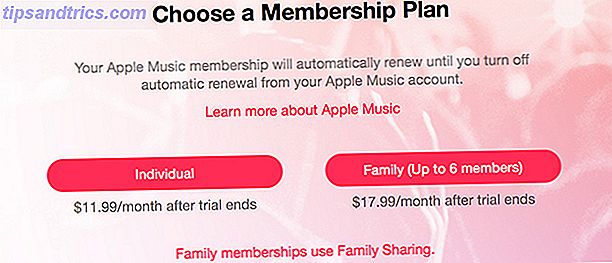Med över en miljard månatliga aktiva användare är WhatsApp ett av de snabbast växande sociala nätverk som du borde gå med här. Är de snabbast växande sociala nätverk du behöver ansluta till här är de snabbast växande sociala nätverk du behöver ansluta till, medan Facebook håller lejonens andel av sociala marknaden, nya tjänster som Kik, Snapchat och WhatsApp hotar att bryta Facebooks stränglag på det sociala Internet. Läs mer . Och här är en ytterligare anledning. Efter att ha släppt en Windows och Mac-skrivbordsapp i 2016 har företaget nu gjort appen tillgänglig från Microsoft Store.
Medan det är ett välkommet tillägg till WhatsApp-familjen borde du veta att - precis som skrivbordsapplikationen - Store appen är ganska lik WhatsApp Web för webbläsare WhatsApp Web: Hur man använder WhatsApp på din dator WhatsApp Web: Hur man använder WhatsApp på Din dator, tillsammans med att stödja alla mobila plattformar, har WhatsApp nu lanserat en webbaserad klient, så du kan äntligen använda WhatsApp på datorn och synkronisera med din telefon. Läs mer, förutom två stora skillnader: tangentbordsgenvägar och skrivbordsmeddelanden. Bortsett från det kommer du inte märka någon skillnad. Faktum är att vissa tredjepartsutvecklare redan gör bättre skrivbordsprogram för WhatsApp.
Med detta sagt, det här är den officiella appen och det kan erbjuda exklusiva funktioner en dag.
Vad du behöver veta
Att komma igång med apperna WhatsApp Desktop och Store är ganska enkelt. Det är samma anslutningsprocess som i WhatsApp Web eller någon annan WhatsApp-klient du använder.
- För att använda WhatsApp Desktop, ladda ner programmet till din hårddisk, installera och köra det.
- Fönstret visar en QR-kod.
- Starta WhatsApp på din smartphone.
- Tryck på Meny (trepunktsikonen)> WhatsApp Web > + (plusikonen längst upp till höger)
- Skanna QR-koden på din datorskärm genom att peka på telefonens kamera.
- WhatsApp kommer att synkronisera din telefon och din dator.
Det är verkligen så enkelt. Men notera att detta inte är en fristående klient. Alla WhatsApp-skrivbordsklienter kräver att din smartphone är påslagen, har en aktiv internetanslutning och har tillräckligt med batteri . Om något av dessa villkor inte uppfylls, kommer WhatsApp Desktop att sluta fungera.

WhatsApp för Windows och Mac har också begränsade funktioner jämfört med smartphone-appen. Du kan till exempel inte använda datorns kamera för att ta ett foto eller en video. Och du kan inte heller skicka kontakter eller kartor och platser 10 Awesome WhatsApp Tricks Du borde veta 10 fantastiska WhatsApp-trick Du borde veta Vill du lura ut WhatsApp så är det det snyggaste, mest fantastiska chattverktyget på din telefon? Här är hur. Läs mer .
Men hej, du får ett helt fysiskt tangentbord för att skriva på, möjligheten att kontrollera dina meddelanden utan att ta telefonen ur fickan, rena skrivbordsunderrättelser och till och med kortkommandon, förutom universella genvägar för textredigering Master Dessa universella tangentbordsgenvägar för Textredigeringsmästare Dessa universella tangentbordsgenvägar för textredigering Efter månader av övning har du äntligen ökat din skrivhastighet över en snigel. Du har äntligen fått hänga av att inte titta på tangentbordet för varje tecken. Du är inte längre ... Läs mer. Tala om vilka, här är tangentbordsgenvägarna WhatsApp:
- CTRL + E: Arkivera chatt
- CTRL + SHIFT + M: Mute Chat
- CTRL + SHIFT + U: Markera som oläst
- CTRL + Backspace: Ta bort chatt
- CTRL + F: Sök chatt
- CTRL + N: Starta ny chatt
- CTRL + SHIFT + N: Starta ny gruppchatt
Ovanstående genvägar fungerar på Windows. Om du är på Mac, ersätt CTRL med kommando.
Hämta: WhatsApp Desktop för Windows 8, 8.1 och 10 (gratis), nu också tillgänglig från Microsoft Store och för Mac OS X 10.9+ (gratis)
Håll dig kvar, det finns en fångst! WhatsApp Desktop fungerar bara på 64-bitars stationära versioner av Windows Chrome 64-bitars Vs 32-bitars för Windows - Är 64-bitars värd att installera? Chrome 64-bitars Vs 32-bitars för Windows - Är 64-bitars värd att installera? Den som använder Windows 7, 8 eller 8.1 på en dator med en 64-bitars processor kan använda Chrome 64-bitars. Vad är skillnaden? Jag är glad att du frågade. Läs mer . Dessutom stöder det inte Linux och det är inte en UWP-app (Universal Windows Platform).
Om du föredrar att köra WhatsApp som en UWP-app, bör du ladda ner WhatsApp från Microsoft Store. Men observera att det är i princip samma applikation, förutom att det är sandboxat.

Här är några andra saker du borde veta om WhatsApp innan du laddar ner den.
Native Notifications på Windows
En skillnad i webbapplikationen jämfört med mobilappen är en inbyggd anmälningsfunktion. Istället för att skicka dem med din webbläsares anmälningssystem, gör WhatsApp det direkt. Det finns några saker att komma ihåg om dessa meddelanden, dock:
- Anmälningar fungerar ofta inte på Windows. WhatsApps mobila versioner tenderar att ge meddelanden sömlöst och snabbt. Det är dock inte alltid fallet med Windows-versionen. Många användare säger att anmälningarna inte fungerar, och de tar aldrig emot dem.
- Meddelanden visas bara med Windows App lanserad. Det finns också rapporter om att meddelanden visas, men bara med appen öppen. Eftersom vissa människor kör appen i bakgrunden tycker de inte om att hålla den lanserad.
- Du kan inte svara direkt i meddelandefönstret. Meddelandefunktionen i Windows-appen varnar bara dig om meddelanden. Det går inte att svara på dem i popup-fönstret. Tyvärr betyder det att du måste gå till huvudapplikationsgränssnittet för att ge ett svar. Att ta det steget kan vara distraherande om ett meddelande kommer fram medan du är inblandad i något.
Titta på det, du kan få andra appar med bättre funktioner, så ta en titt på dem också ...
Whatsie
Fantastisk Cross-Platform Client med fler funktioner

Whatsie är en otrolig WhatsApp-klient. Vi har redan sagt att det är bättre än den officiella appen, och här är varför:
- Det är helt gratis.
- Den stöder Windows, Mac och Linux, på 32-bitars system och 64-bitars.
- Den har en inbyggd stavningskontroll och korrigeras automatiskt för att understryka felstavade ord eller korrigera de vanligare felstavade.
- Den kan startas vid start.
- Den stöder skrivbordsmeddelanden (med snabbt svar på Mac) och tangentbordsgenvägar.
- Det har flera teman att ändra utseendet på WhatsApp.
Kort sagt, Whatsie gör allt WhatsApp Desktop, och erbjuder fler funktioner utöver det. Just nu, om du funderar på att ladda ner WhatsApp Desktop, skulle jag rekommendera att ladda ner Whatsie istället.
Hämta: Whatsie för Windows, för Mac, för Linux DEB, och för Linux RPM ( Besök Whatsies nedladdningssida för 64-bitars och portabla versioner.)
BättreChat för WhatsApp
Den bästa WhatsApp Mac Client

Medan jag älskar Whatsie, om du är på Mac, är BetterChat bättre. Det är en betald app, så det är inte för alla, men om du vill ha det absolut bästa, måste du vara redo att ponny upp ett par dollar. För att vara rättvis får du mycket i gengäld! Bortsett från allt Whatsie erbjudanden, här är extrafunktionerna:
- BetterChat stöder din Macs kamera för att spela in foton eller korta klipp. Den innehåller även inbyggda filter!
- A Stör ej för att stänga av alla meddelanden när du behöver undvika distraheringar.
- En global snabbtangent för att dölja / fokusera appen, liksom en ikon i Mac Menubar, för att göra detsamma.
- Ikon märke för olästa meddelanden.
- Anpassningsbara meddelanden, teman och appinställningar.
Jag önskar verkligen att BetterChat var tillgängligt för Windows och Linux eftersom programmet är den bästa WhatsApp-klienten på stationära datorer. Tyvärr är det Mac-bara, men de två pengarna är värda varje öre.
Hämta: BättreChat för WhatsApp för Mac OS X ($ 1, 99)
Franz
Kör flera WhatsApp-konton sida vid sida

Alla skrivbordsklienterna i WhatsApp har en sak gemensamt: endast ett WhatsApp-konto. Om du använder flera smartphones kan du inte ha två WhatsApp-konton som kör sida vid sida. Jo, fixar Franz det.
Franz är en all-in-one messenger app som stöder WhatsApp, Facebook Messenger, Slack, Skype, WeChat och flera andra tjänster. Mycket som det är en bra Facebook Messenger-klient 7 Bästa Facebook Messenger Apps för skrivbord och mobil 7 Bästa Facebook Messenger Apps för skrivbord och mobil som Facebook Messenger, men vill ha mer flexibilitet? Oroa dig inte, utvecklare från tredje part har din rygg. Här är de bästa Facebook Messenger-appar som du kan få, förutom den officiella. Läs mer om att använda flera konton samtidigt, samma logik gäller här för att göra den till en bra WhatsApp-klient.
Plus, även om du kör en enda instans av WhatsApp, kan Franz fortfarande vara användbar. Det är ju bättre att ha detta än ett brett spektrum av stationära klienter för alla olika chatt och snabbmeddelanden du använder.
Hämta: Franz för 32-bitars Windows, för 64-bitars Windows, för Mac OS X, för 32-bitars Linux och för 64-bitars Linux
Varför borde du fortfarande få WhatsApp Desktop
Trots att tredjepartsprogrammen är bättre än klienten WhatsApp släpptes, finns det ett fall att göra för att använda det officiella WhatsApp-skrivbordet.

Historiskt sett släpper de flesta tjänster bara nya funktioner på sina officiella kunder och tredje part utvecklare måste jobba lite svårare att komma ikapp. WhatsApp ryktas snart att introducera videoklipp, och en sådan funktion skulle förmodligen vara tillgänglig endast på den officiella appen.
Tidigare har WhatsApp en historia att blockera de som använder tredjepartsapps. Det hade upphävt användare av WhatsApp Plus i 24 timmar, och till och med hade andra sådana appar tagits bort från Play Store och App Store.
WhatsApp Desktop eller något annat?
Oavsett om du slutar använda den officiella skrivbordet eller Windows-appen eller en tredjepartsklient kan det hända att du föredrar att använda WhatsApp på skrivbordet. Du kan använda en helskärm och tangentbord, inklusive tangentbordsgenvägar, och du behöver inte plocka upp din telefon lika mycket.
Och du kan stänga en enda webbläsarfliken. Men kom ihåg att du måste hålla din smartphone ansluten för att appar ska fungera.
Med all denna information kommer du att använda WhatsApp Desktop eller tänker du på att få en av de tredje partens program som nämns ovan? Om ja, vilken? Heck, är du nöjd med WhatsApp Web själv?